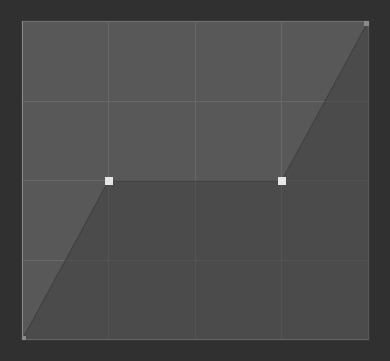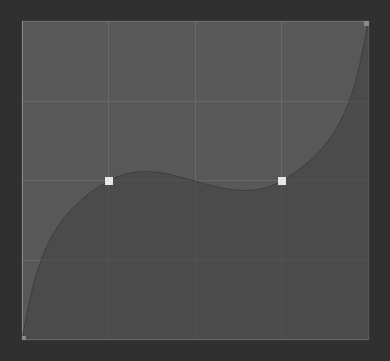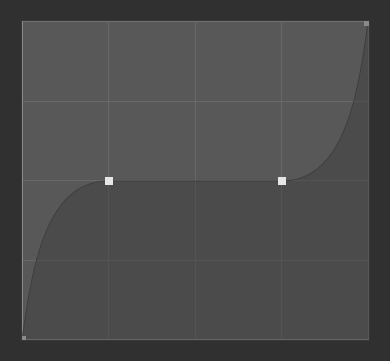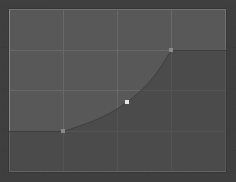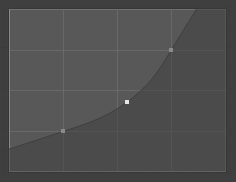カーブウィジェット
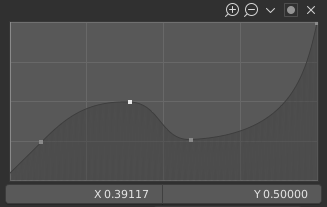
カーブウィジェット。
カーブウィジェット の目的は、画像のように、曲線を使用して値の上下をスムーズに調整することで、直感的に入力を変更できるようにすることです。
入力値はグラフのX軸に配置され、出力値はY軸に配置されます。
Control Points(制御点)
Blenderのすべてのカーブと同様に、 カーブヴィジェット の曲線は 制御点 を使用して制御されます。
既定では、(0.0, 0.0) と(1.0, 1.0) の 2 箇所に制御点があり、入力が出力に直接反映されます (変化がありません)。
- Move(移動)
クリックしてドラッグするだけです。
- Add(追加)
カーブ上の、制御点が存在しない任意の場所をクリックします。
- Remove(削除)
選択して、右上の
Xボタンをクリックします。
コントロール
曲線グラフの上にはコントロールが横に並んでいます。それらは以下の通りです:
- Zoom In(ズームイン) (プラスマークのある虫眼鏡アイコン)
グラフの中央をズームして詳細を表示し、より正確な制御を可能にします。拡大中に視点を移動するには、グラフ内の空の部分をクリックしてドラッグします。
- Zoom Out(ズームアウト) (マイナスマークのある虫眼鏡アイコン)
グラフを縮小して、細部が判りづらくなるかわりにグラフを全体的に表示します。 クリッピング領域を超えてズームアウトすることはできません(後述の Clipping(クリッピング) を参照してください)。
- Specials
v Specials メニューには、制御点を操作したり、プロパティを設定するためのツールが付いています。
- Reset View(表示リセット)
曲線の表示をリセットします。
- ハンドルのオプション。
制御点がカーブの形状にどのように影響するかを制御します。選択した制御点でカーブのセグメントの補間を決定します。
- Vector Handle(ベクトルハンドル)
直線を生成します。カーブハンドルの接線を破り、角度をつけます。
- Auto Handle(自動ハンドル)
滑らかなカーブを生成する自動ハンドルにします。
- Auto Clamped Handle(自動固定ハンドル)
滑らかなカーブを生成する自動ハンドルで、値の行き過ぎを防ぎます。
- Free Handle(フリーハンドル)
ハンドルは完全に独立して動かすことができ、方向が急激に変わることがあります。
- Aligned Free Handles(整列フリーハンドル)
カーブポイントの2つのハンドルは共に、常に正反対方向を指すようにロックされています。これにより、コントロールポイントで常に滑らかなカーブになります。
- 延長のオプション
最初の制御点より前と、最後の制御点より後ろについて、曲線をどのように延長するかを制御します。
- Extend Horizontal(水平に延長)
曲線を最初の点の前と最後の点の後で水平に保ちます。
- Extend Extrapolated
曲線の形状に基づいて、最初の点の前と最後の点の後に曲線を外挿します。
- Reset Curve(カーブをリセット)
既定のカーブにリセットします (追加されたすべてのポイントを削除します)。
- Clipping Options(クリッピングオプション) (ドットアイコン)
- Use Clipping(クリッピングを使用)
カーブポイントが指定した値の間に収まるように強制します。
- Min(最小) X/Y と Max(最大) X/Y
カーブポイントの最小の境界と最大の境界を設定します。
- Delete(削除)
X 選択した制御点を削除します。最初と最後の点は削除できません。
- X, Y
選択した制御点の座標です。
- Copy(コピー)/Paste(貼り付け) Ctrl-C, Ctrl-V
Ctrl-C でカーブ全体をコピーし、別のカーブウィジェットにマウスカーソルを置いて Ctrl-V でペーストできます。